この記事では、C#を使用して.NETまたは**.NET Coreアプリケーション内でWordドキュメントのテキストを検索して置換する**さまざまなアプローチを取り上げ、Aspose.Wordsライブラリを活用して効率的なプログラム的Wordドキュメント編集と自動化を行います。
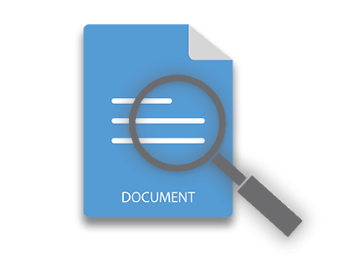
検索と置換は、MS Wordの重要な機能であり、ユーザーがドキュメント内の望むテキストを迅速に見つけて置換できるようにします。長いドキュメントを扱う際に、特に便利で時間効率的になります。複数のWordドキュメントでテキストを置換する必要がある場合やこのプロセスを自動化する場合、効果的なプログラムによるドキュメント操作は最良の結果をもたらします。この記事では、C#を使用してWordドキュメント内のテキストをプログラムで検索して置換する方法を示します。
この文章を読んだ後、あなたは次のことができるようになります:
- Wordドキュメント内で特定のテキストを検索して置換するC#
- Wordドキュメント内で類似の単語を検索して置換する
- 正規表現を使用してテキストを検索して置換する
- Wordドキュメントのヘッダー/フッター内でテキストを検索して置換する
- Wordドキュメント内のメタ文字を使用してテキストを検索して置換する
C#ライブラリを使用してWordドキュメント内のテキストを検索して置換する
最初に、Visual Studioで新しいC#プロジェクト(Console、ASP.NETなど)を作成し、NuGetパッケージマネージャーまたはPackage Manager Consoleを使用してAspose.Words for .NETライブラリをインストールします。
NuGetパッケージマネージャーを使用したインストール
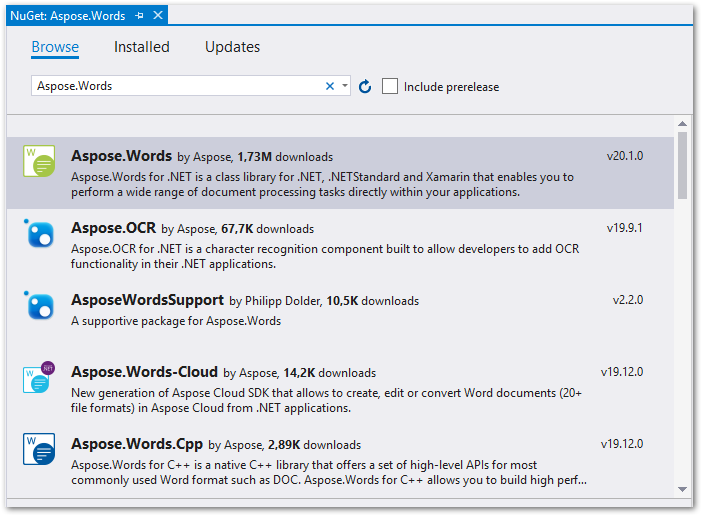
Package Manager Consoleを使用したインストール
PM> Install-Package Aspose.Words
Aspose.Words for .NETをインストールしたら、次のWordドキュメント内のテキストの検索と置換を開始しましょう。
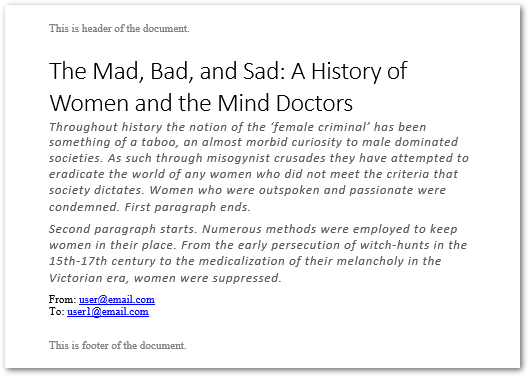
C#を使用してWordドキュメント内のテキストを検索して置換する
以下の手順では、Aspose.Words for .NETライブラリを使用してWordドキュメント内のテキストを検索して置換する方法を示します:
- Documentクラスのインスタンスを作成し、Wordドキュメントのパスで初期化します。
- Document.Range.Replace(string, string, FindReplaceOptions)メソッドを使用してC# Wordドキュメント内の検索と置換操作を実行します。
- Document.Save(string)を使用して修正したドキュメントを保存します。
FindReplaceOptionsクラスは、検索/置換操作をカスタマイズするためのさまざまなオプションを提供します。以下のコードサンプルは、Wordドキュメント内で特定の単語または文字列を検索して置換する方法を示しています。
出力
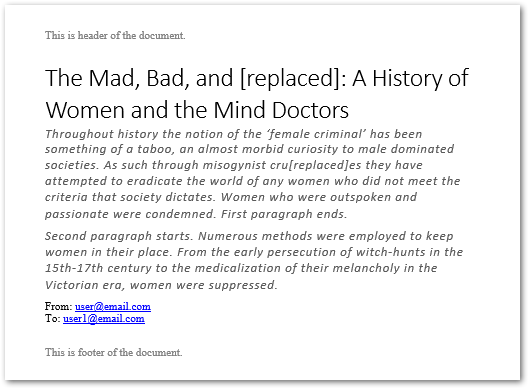
C#を使用してWordドキュメント内の類似の単語を検索して置換する
Aspose.Words APIをカスタマイズして、類似の単語を見つけ、特定の用語に置換することができます。たとえば、「sad」と「mad」という単語を見つけて、1つの単語に置換したい場合があります。以下のコードサンプルは、**C#**を使用してWordドキュメント内で類似の単語を検索して置換する方法を示しています。
出力
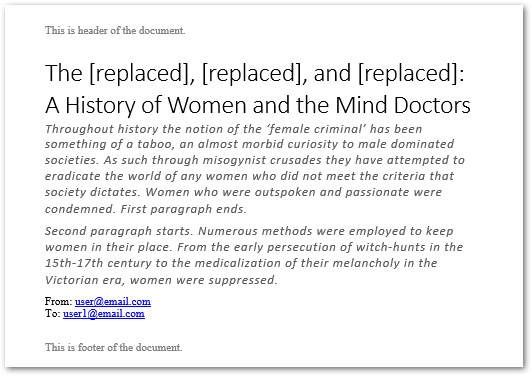
C#を使用して正規表現でテキストを検索して置換する
場合によっては、特定のパターンに一致するテキストを検索して置換する必要があることがあります。たとえば、Wordドキュメント内のすべてのメールIDを隠すまたは置換することです。メールID用の正規表現を作成し、Document.Range.Replace(Regex, string, FindReplaceOptions)メソッドと共に使用することができます。
以下のコードサンプルでは、正規表現パターンに基づいてWordドキュメント内のテキストを検索して置換する方法を示しています。
出力
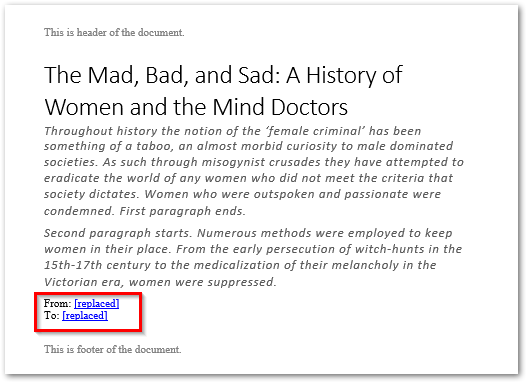
C#を使用してWordドキュメントのヘッダー/フッター内のテキストを検索して置換する
Wordドキュメントのヘッダーやフッターセクション内のテキストも、HeaderFooterクラスを使用して検索して置換することができます。HeaderFooter.Range.Replace(string, string, FindReplaceOptions)メソッドを利用できます。以下のコードサンプルは、**C#**でWordドキュメントのヘッダー/フッター内のテキストを置換する方法を示しています。
出力
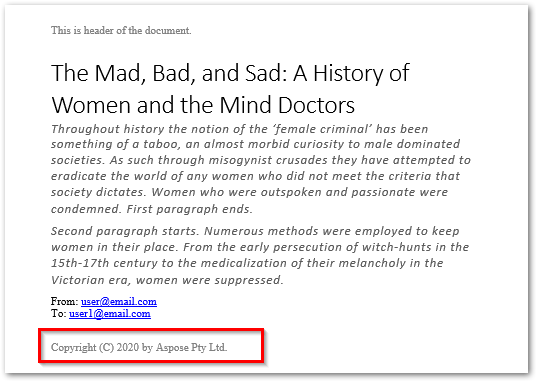
C#を使用してメタ文字でWordドキュメントのテキストを検索して置換する
テキストやフレーズが複数の段落、セクション、またはページにまたがるシナリオでは、基本的な検索と置換方法では不十分な場合があります。Aspose.Wordsのメタ文字を利用することで、これを容易にすることができます:
- &p: 段落区切り
- &b: セクション区切り
- &m: ページ区切り
- &l: 行区切り
以下のコードサンプルは、Wordドキュメント内で段落区切りを使用してテキストを検索して置換する方法を示しています。
出力
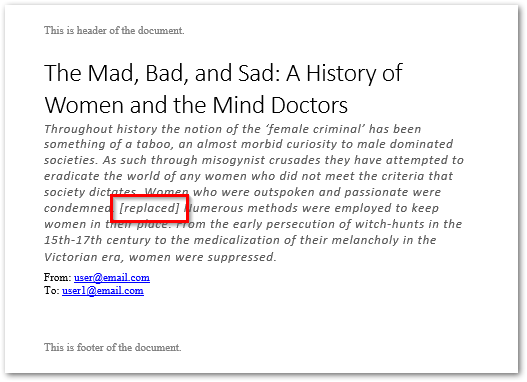
結論
この記事では、類似の単語、フレーズ、および正規表現パターンに基づいてWordドキュメント内のテキストを検索して置換する方法について、いくつかのアプローチを紹介しました。これらの機能により、テキスト置換プロセスがスムーズになり、Wordドキュメント内の手動での検索と置換操作に必要な時間と労力を大幅に削減できます。.NETを使用したプログラムによるWordドキュメント編集についてのさらなる洞察を得るために、Asposeの包括的なドキュメントをぜひご覧ください。
関連記事
ヒント: 無料のテキストからGIFへの変換ツールを使用して、テキストからアニメーションを生成するのも便利です。